Každý nový uživatel internetu se jednoho dne začne dlouho hádat a vymýšlí název svého budoucího e-mailu.
Když vytváříte poštovní schránku poprvé, veškeré soustředění zřejmě jde na uživatelské jméno a heslo, takže jen málo lidí přemýšlí o kvalitě samotné služby.
Někteří uživatelé samozřejmě věnují pozornost snadno zapamatovatelnému a zvučnému názvu domény. Při výběru poštovní služby se můžete zaměřit především na
- stabilita služby,
- metody boje proti spammerům,
- pohodlí rozhraní,
- přítomnost dalších funkcí poskytovaných jednou nebo jinou poštou.
Níže vezmeme v úvahu běžné bezplatné poštovní služby a výběr je na vás.
Objem 10 GB poštovní schránky je příjemný, lze jej stále rozšiřovat, jak se hromadí písmena. Dobrý boj proti spamerům, ale někdy prolomí spam, pravděpodobně díky popularitě poštovní služby na Runetu.
Existuje také mnoho příjemných a pohodlných doplňkových služeb, například „“, které vám umožňují přenos přes cloudové úložiště soubory mezi svými zařízeními a podle potřeby odesílat soubory dalším lidem.
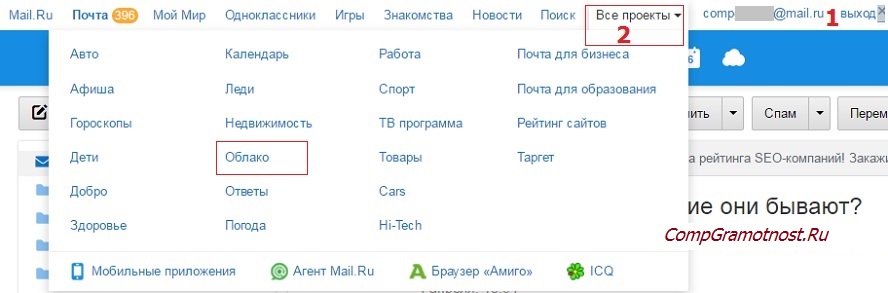
Postava: 1 Jak, pokud máte poštu na Mail.ru, najdete všechny její možnosti
Pokud máte mail Mile ru, pak abyste viděli všechny jeho možnosti (všechny projekty, všechny služby), měli byste:
- 1 na obr. 1 - přejděte na svou poštu Mail.Ru,
- 2 na obr. 1 - klikněte na tlačítko „Všechny projekty“.
Formátování textu v dopise je skvělé. Pro změnu je však někdy lepší poslat spíše než dopis přímo z vaší pošty.
Je možné vytvořit složku s dalším heslem. Můžete tvořit.
Služba Odpovědi Mail.Ru je známá.
Pro ty, kteří mají své vlastní webové stránky, bude užitečné vědět o takových službách, jako je Mail.Ru Rating a Webmaster's Cabinet. Abyste k nim měli přístup, musíte mít poštu na Mail.Ru.
Podle mého názoru je to pohodlná a spolehlivá poštovní služba. Líbí se mi pro jeho bezpečnost a kapacitu, funkčnost a pohodlí. Podívej se sám. Kromě spolehlivé pošty s dobrými antispamovými filtry existuje mnoho dalších užitečných funkcí.
To zahrnuje sběr pošty z jiných poštovních schránek různých služeb, schopnost vázat telefonní číslo na poštu a přijímat poštovní schránku s vlastním telefonním číslem, jako je 79991234567 @ ya.ru.
K dispozici jsou také fotografie, videa, měřič internetu.
K dispozici je prohlížeč - Yandex Browser, který běží na stejném enginu jako Google Chrome, ale má určité rozdíly, ale co bez nich?
Poštovní domény Yandex: yandex a ya
Yandex.Mail má krátkou doménu - to je to, co se objeví v e-mailovém jménu (tj. V přihlašovacím jménu) bezprostředně za symbolem „psa“: @. Následující příklad jmen pro poštu
- Nadezda @ mail.ru,
- Nadezda @ gmial.com,
- Nadezda @ yandex.ru
rozdíly v přihlášení jsou pouze v poštovních doménách: mail.ru, gmail.com, yandex.ru. A to jsou samozřejmě již různé e-maily s různými službami.
Pokud jde o doménu pošty Yandex, nezáleží na tom, zda pošlete e-mail na adresu @ yandex.ru nebo @ ya.ru, stále bude přicházet k jednomu adresátovi.
Každý vlastník služby Yandex.Mail má možnost ji použít k ukládání, přenosu a odesílání souborů.
Samozřejmě, pokud soubor není příliš velký, stačí jej přidat do písmene.
Pokud písmena obsahují skutečné adresy, stanou se aktivními odkazy a po kliknutí na ně se otevře Yandex.Map.
P.P.S.Na přihlaste se k odběru a dostávejte nové článkykteré ještě nejsou na blogu:
1) V tomto formuláři zadejte svou e-mailovou adresu.
Pro lidi, kteří teprve začínají studovat internet a všechny jeho možnosti, to zpočátku není snadné. Dříve nebo později je nový uživatel Internetu nastaven tak, aby si vytvořil vlastní poštu pro příjem e-mailů a naučil se, jak se do ní přihlásit a kontrolovat příchozí zprávy. A pro začátečníky je to docela obtížné. Každý se může naučit zadávat svou poštu, stačí to udělat pečlivě poprvé a brzy to uděláte automaticky.
Jak se přihlásit k e-mailu
- Chcete-li tedy otevřít svou poštu, musíte udělat několik kroků. Nejprve musíte otevřít prohlížeč a přejít na e-mailovou stránku. Pokud jste při registraci e-mailu a prvním zadávání údajů zaškrtli frázi „Zapamatovat si mě“, pak se v okně, které se zobrazí, vyplní všechna pole a zbývá kliknout na tlačítko „Přihlásit se“.
- Svou poštu můžete také otevřít z hlavní stránky vyhledávače Yandex. Chcete-li to provést, klikněte na tlačítko pošty v pravém horním rohu. V okně, které se zobrazí, uvidíte dva sloupce, které je třeba vyplnit: přihlašovací jméno a heslo. Pokud jsou prázdné, musíte tam zadat své údaje a kliknout na tlačítko „Přihlásit se“. Pokud jsou již vyplněny, znamená to, že jste dříve nechali svůj souhlas, aby si váš prohlížeč pamatoval vaše údaje, v tomto případě nemusíte nic zadávat a stačí kliknout na tlačítko „Přihlásit“. Nezapomeňte si zapamatovat svá data ze své pošty (uživatelské jméno a heslo), nebo ještě lépe, zapište si je do svého poznámkového bloku.
- Pokud používáte prohlížeč Mozila Firefox a po nechtěném otevření pošty na stejné kartě jste otevřeli jiný web nebo požadavek, můžete se snadno vrátit zpět ke své poště. Chcete-li to provést, v horní části obrazovky vpravo musíte kliknout levým tlačítkem na ikonu se jménem vaší poštovní schránky a znovu se ocitnete na stránce vaší pošty.
- Chcete-li přejít na jinou poštu, například Mail.ru, musíte provést stejné akce, které byly popsány výše. Jmenovitě: musíte napsat Mail.ru do vyhledávače a do okna, které se objeví, vyplnit své údaje (přihlašovací jméno a heslo) a kliknout na ikonu „Přihlásit se“.
- Můžete také snadno přejít na poštu Yahoo. Chcete-li to provést, otevřete tento zdroj a v okně, které se zobrazí, musíte zadat své uživatelské jméno a heslo. V poli „Yahoo! ID “, zadejte název své pošty ve formátu„ [email protected] “, do pole„ Heslo “zadejte své heslo a poté klikněte na ikonu„ Přihlásit se “. Abyste příště nezadali všechna svá data a jednoduše klikli na ikonu „Přihlásit se“, musíte zaškrtnout políčko „Zachovat přihlášení“.
V této části se budeme zabývat tím, jak vytvářet e-mailové účty (uživatelé), jak nastavit adresu pro shromažďování veškeré pošty, nastavení předávání pošty, poštovní roboty, nepřítomné zprávy, seznamy adresátů, filtry a úpravy záznamů MX.
Vytváření e-mailových účtů
Chcete-li vytvořit e-mailový účet, přihlaste se do ovládacího panelu a klikněte na odkaz „Nabídka e-mailu“, poté klikněte na odkaz „Účty e-mailu POP3“ ... Uvidíte, že jeden e-mailový účet již existuje: [chráněno e-mailem] (kde „uživatelské jméno“ je vaše přihlášení do ovládacího panelu). Tento účet je trvalý a nelze jej smazat.
Důležité: Trvalý e-mailový účet se používá k přijímání chyb ze serveru (například zprávy přicházející ze skriptů, které jsou spouštěny pravidelně (úlohy cron)). Z bezpečnostních důvodů se nedoporučuje používat tuto poštovní schránku pro každodenní korespondenci, as tento účet používá se stejné heslo jako na ovládacím panelu a v některých případech ho mohou snadno získat vetřelci. Pro příjem systémových zpráv použijte jiný e-mailový účet. Chcete-li to provést, vytvořte nový účet e-mail (viz níže, jak jej vytvořit), nebo použijte existující e-mailovou adresu. Přesměrovat všechny zprávy z trvalého e-mailového účtu [chráněno e-mailem] (kde „uživatelské jméno“ je vaše přihlášení do ovládacího panelu) na jinou adresu, vytvořte soubor s názvem .forward obsahující požadovanou e-mailovou adresu a nahrajte tento soubor do kořenového adresáře vašeho účtu (kde jsou umístěny složky domén, tmp, mail atd.). atd.). Jak stáhnout soubor, viz část nebo část.
Chcete-li vytvořit nový poštovní účet POP3, klikněte na „Vytvořit poštovní účet POP3“. a uvidíte následující okno:

Zadejte uživatelské jméno (uživatelské jméno) a heslo (heslo). Poté klikněte na „Vytvořit“. ("Vytvořit"). Na ovládacím panelu se zobrazí přibližně následující obrázek:

Komentář: Účet POP3 nemůžete vytvořit, pokud se uživatelské jméno již používá v robotech, přeposílání nebo e-mailových seznamech.
Změna hesla e-mailového účtu
Chcete-li změnit heslo pro e-mailový účet, nejprve přejděte do nabídky „E-mailové účty POP3“. Poté klikněte na odkaz „změnit“ umístěný naproti požadované e-mailové adrese.

Po zobrazení okna „Upravit poštovní účet POP3“ zadejte nové heslo (heslo je nutné zadat dvakrát, aby nedocházelo k chybám při psaní) a klikněte na „Aktualizovat“.
Čištění poštovní účty
![]()
Chcete-li vymazat svůj e-mailový účet, nejprve přejděte do nabídky „E-mailové účty POP3“. Poté zaškrtněte políčko vedle účtů, které chcete vymazat, vyberte místo pro vyčištění „Doručená pošta“ a klikněte na „Vyprázdnit“.
Mazání poštovních účtů
![]()
Chcete-li odstranit e-mailový účet, nejprve přejděte do nabídky „E-mailové účty POP3“. Poté zaškrtněte políčko vedle účtů, které chcete smazat, a klikněte na „Smazat“.
Ověření SMTP
Když ve svém poštovním programu nastavujete účet POP3, musíte také nastavit ověřování SMTP ( pokud jste si vybrali účet poskytovatele hostingu pro odesílání pošty (i když můžete také použít poštovní server vašeho poskytovatele internetu).
Pro ověřování SMTP je uživatelské jméno (přihlašovací jméno) / heslo (heslo) stejné jako uživatelské jméno účtu POP3 (přihlašovací jméno) / heslo (heslo).
To lze provést u většiny e-mailových klientů. Například v MS Outlook: vyberte nabídku Tools, Aúčty (služba - účty):

Vyberte účet a klikněte na Properties (Vlastnosti).

Poté na kartě Servery (Servery), zaškrtněte políčko „Moje ser protier vyžaduje ověření. “(Ověření uživatele)
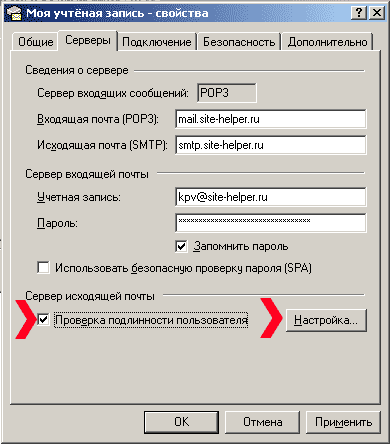
Pokud to použijete účet pro příjem pošty přes POP3 na tomto serveru můžete vybrat možnost „Použít stejné nastavení jako můj server příchozí pošty“

V opačném případě vyberte možnost „Přihlásit se pomocí“
Další informace o nastavení poštovního účtu ve vašem poštovním programu najdete v uživatelské příručce.
Nastavit adresu pro příjem veškeré pošty (Catch-All Address) 
Když server přijímá poštu s adresou, která neexistuje, může s ní dělat určité věci. Ovládací panel nám poskytuje tři možnosti:
1. Server smaže dopis a informuje odesílatele, že daná adresa neexistuje.
2. Server smaže zprávu bez upozornění odesílatele.
3. Server odešle dopis do vaší zadané poštovní schránky.
Chcete-li vybrat jednu z těchto možností, nejprve přejděte na ovládacím panelu do nabídky „E-mail“. Poté klikněte na ikonu „Catch-All E-Mail“. Zobrazí se okno podobné tomuto:
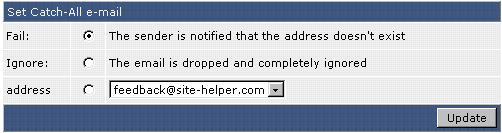
Vyberte požadované nastavení a klikněte na „Aktualizovat“. ("Obnovit")
Vyvážecí soupravy
Přeposílání umožňuje přeposílat příchozí poštu na jinou adresu. Například chcete, aby se odesílala pošta [chráněno e-mailem] a [chráněno e-mailem] se dostal do poštovního účtu POP3 [chráněno e-mailem]
V takovém případě musíte k dosažení požadovaného výsledku vytvořit dvě přesměrování.
Poznámka: Přeposílání nelze vytvořit, pokud se zadaný název již používá v poštovních robotech nebo seznamech adresátů.
Pokud je přeposlání vytvořeno s názvem existujícího účtu POP, pak příchozí e-mailem se dostane na účet POP3 a kopie se odešlou podle vytvořeného pravidla předávání.
Zkontrolujte prosím aktuální nastavení u svého poskytovatele hostingu, protože systém se může chovat odlišně při vytváření pravidla předávání k existujícímu účtu POP3, například pravidlo pro přesměrování bude fungovat, ale korespondence se nedostane do stávajícího účtu POP3.
Chcete-li vytvořit přeposílání, přejděte na ovládacím panelu do nabídky „E-mail“. Poté klikněte na ikonu „Speditéři“ a poté klikněte na odkaz „Vytvořit nového předavače“ v horní části stránky. Uvidíte okno jako toto:

Zadejte název pro přeposílání, adresu, kam chcete přeposílat poštu, a klikněte na tlačítko „Vytvořit“.
Poznámka: Poštu můžete přeposílat na několik adres tak, že je oddělíte oddělenými čárkami (bez mezer), například: [chráněno e-mailem],[chráněno e-mailem],[chráněno e-mailem]
Změnit / odebrat přesměrování
Všechna přesměrování se zobrazí v seznamu nabídky přesměrování. Chcete-li odstranit adresování, zaškrtněte políčko vedle požadovaných jmen a klikněte na tlačítko „Odstranit vybrané“.
Přesměrování lze upravit kliknutím na odkaz „upravit“ vedle požadovaného přesměrování. V tomto případě však můžete změnit pouze e-mailovou adresu, na kterou bude přeposílání provedeno, a nikoli název samotného přeposílání.
Poštovní robot (automatická odpověď) 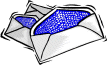
Poštovní robot je elektronický robot, který automaticky odpovídá na všechny příchozí dopisy standardním e-mailem. Poštovní robot odpovídá na všechna písmena bez ohledu na jejich obsah. Například některé společnosti udržují svůj nový ceník v poštovních robotech. Potenciální uživatelé by měli posílat jakýkoli e-mail, například na adresu [chráněno e-mailem] a zároveň obdrží do své poštovní schránky ceník společnosti.
Chcete-li vytvořit poštovního robota, nejprve na ovládacím panelu otevřete nabídku „E-mail“. Poté klikněte na ikonu „Automatická odpověď“ a klikněte na odkaz „Vytvořit nový automatická odpověď“
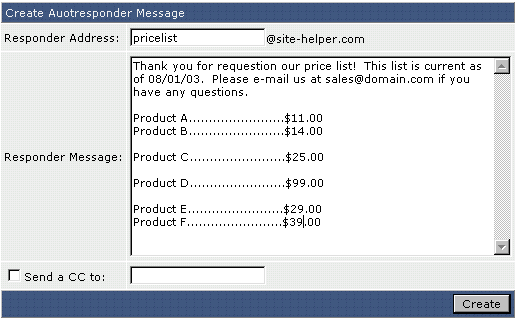
Nejprve vyberte název poštovního robota.
Poznámka: Nemůžete vybrat jméno poštovního robota, pokud se již používá v poštovním účtu POP3, v přeposílání nebo v seznamech adresátů.
Poté zadejte odpověď do textového pole. Můžete použít jazyk HTML. Nezapomeňte, že ne všichni redaktoři e-mailů přijímají e-maily s HTML kódem.
Za třetí, můžete také přidat adresu CC. V tomto případě, když robot pošle dopis, bude kopie zaslána také na zadanou adresu. Pomocí této funkce můžete například sledovat počet zpráv odeslaných poštovním robotem.
Úpravy / Odebrání poštovních robotů (automatických odpovědí)
Všichni poštovní roboti jsou zobrazeni v seznamu v nabídce automatických odpovědí. Chcete-li odstranit poštovního robota, zaškrtněte políčko vedle požadovaného jména a klikněte na tlačítko „Odstranit vybrané“.

Chcete-li změnit parametry poštovního robota, klikněte na odkaz „upravit“ v řádku s požadovaným názvem. Dostanete možnost změnit automatickou odpověď a adresu CC :. Po úpravách klikněte na tlačítko „Vytvořit“.
Záznamník
Zprávy na záznamníku řeknou ostatním, že budete v blízké budoucnosti nepřítomni. Takové zprávy mohou znít takto: „Přijal jsem váš dopis, ale budu nepřítomný do 21. června a určitě dám odpověď později.“ Zprávy hlasové schránky jsou sdíleny s existujícím účtem POP3.
Chcete-li vytvořit takovou zprávu, přejděte na ovládacím panelu do nabídky „E-mail“. Poté klikněte na ikonu „Prázdninové zprávy“ a klikněte na odkaz „Nastavit novou prázdninovou zprávu“.

Nejprve vyberte účet POP3, do kterého chcete přidat zprávu záznamníku. Za druhé, zadejte text zprávy. Za třetí, vyberte datum, kdy se zpráva začne odesílat a kdy se zastaví. Začtvrté klikněte na tlačítko „Vytvořit“.
Změna / odebrání automatických odpovědí (prázdninové zprávy)
Všechny automatické odpovědi lze zobrazit v seznamu v nabídce automatických odpovědí. Chcete-li automatickou odpověď smazat, zaškrtněte políčko vedle požadovaného účtu automatické odpovědi a klikněte na „Odstranit vybrané“. ("Odstranit vybrané")
Zprávu automatické odpovědi lze upravit kliknutím na odkaz „upravit“ na řádku účtu automatické odpovědi, který chcete upravit. Můžete změnit text zprávy, čas začátku záznamníku a čas, kdy záznamník přestane fungovat.
Chcete-li vytvořit seznam adresátů, nejprve přejděte na ovládacím panelu do nabídky „E-mail“. Poté klikněte na ikonu „Seznamy adresátů“. Zpočátku je tento seznam prázdný, takže klikněte na „Vytvořit seznam adresátů“. („Vytvoření seznamu adresátů“)
Poznámka: Nelze vytvořit seznam adresátů s názvem, který již existuje v účtech POP3, e-mailových robotech nebo přesměrováních.
Předplatné / odebrání ze seznamů adresátů prostřednictvím e-mailu
Server používá software oblíbené seznamy adresátů Majordomo. Poštovní seznamy se tradičně provozují a konfigurují výhradně prostřednictvím e-mailu. Existují dva způsoby, jak se přihlásit k odběru seznamu adresátů:
1. Zašlete e-mail na adresu [chráněno e-mailem] v dopise se slovem „subscribe listname“ (bez uvozovek).
2. Zašlete e-mail na adresu [chráněno e-mailem] se slovem „přihlásit se k odběru“ (bez uvozovek) v dopise.
Každý seznam adresátů je k dispozici také ve formě přehledu (???). Funguje následovně: shromažďuje všechna písmena po určitou dobu (například týden) a jednou je zasílá ve velké zprávě. To je užitečné na velkých seznamech adresátů, kde jsou příjemci doslova zaplaveni velkým množstvím denních e-mailů. Chcete-li se přihlásit k odběru souhrnné verze (???) e-mailového seznamu, postupujte podle již popsaného postupu předplatného, \u200b\u200bs výjimkou některých bodů:
1. místo „subscribe listname-digest“ zvolte „subscribe listname-digest“.
2. vytočit [chráněno e-mailem] namísto [chráněno e-mailem]
Kroky k odhlášení jsou velmi podobné odběru, kromě obsahu e-mailu: nahraďte slovo „odběr“ slovem „odhlásit“ v samotném e-mailu. Majordomo vám zašle e-mail s výsledky přihlášení / odhlášení. Kromě toho můžete zobrazit seznam předplatitelů na ovládacím panelu.
Předplatné / odebrání ze seznamů adresátů prostřednictvím ovládacího panelu
Předplatitele můžete přidat nebo odebrat sami prostřednictvím ovládacího panelu. Vezměte prosím na vědomí, že v takovém případě uživatelé neobdrží potvrzovací e-maily od systému Majordomo, když budou přidáni do seznamu tímto způsobem. V takovém případě nebudou vědět o jejich existenci v seznamech, dokud někdo neposílá dopis do seznamu adresátů nebo jej o něm dodatečně neinformujete.
Nejprve vyhledejte seznam adresátů, který chcete změnit. Všechny seznamy adresátů se zobrazují v nabídce seznamů adresátů. Klikněte na odkaz „zobrazit“ vedle názvu seznamu adresátů, se kterým budete pracovat. Uvidíte okno jako toto:

Když přidáváte odběratele, zaškrtněte políčko „Přidat do seznamu“ nebo „Přidat do seznamu“ a poté klikněte na tlačítko „Odeslat“. Odstranění ze seznamu adresátů se provádí zaškrtnutím políčka naproti adresám účastníků, které chcete smazat, a kliknutím na tlačítko „Odstranit vybrané“. Seznam odkazů zobrazuje všechny předplatitele bez ohledu na to, jak byli předplaceni (e-mailem nebo prostřednictvím ovládacího panelu).
Ovládací panel poskytuje grafické rozhraní pro konfiguraci konfigurace Majordomo. Chcete-li konfigurovat parametry e-mailové konference, přejděte do hlavní nabídky e-mailových konferencí a klikněte na odkaz „zobrazit“ vedle e-mailové konference, kterou chcete upravit. V horní části stránky uvidíte další odkaz: „Chcete-li změnit nastavení seznamu a přehledu, klikněte na tady"Tento odkaz vás přenese do konfiguračního menu.
Konfigurační nabídka umožňuje změnit následující nastavení:
Nastavení trávení
Maximální délka zprávy
Moderátoři
Mnohem více ...
Konfigurační menu se nejlépe používá, když důkladně prostudujete Majordomo. Doporučujeme vám navštívit Domovská stránka Majordomo Pro více informací.
Filtry
Filtry umožňují blokovat určité typy příchozích e-mailů. Obecné filtry; to znamená, že nebudete moci filtrovat konkrétní e-mailový účet. Chcete-li vytvořit filtr, přejděte do „nabídky e-mailu“ z hlavní nabídky ovládacího panelu. Poté klikněte na ikonu „Filtry“.

První možnost vám umožňuje blokovat všechny e-maily ze zadané e-mailové adresy. Do tohoto pole zadejte požadovanou adresu a stiskněte tlačítko „Blokovat“.
Druhá možnost: blokovat e-maily z celé domény. Zadejte název domény (bez „www“) a klikněte na „Blokovat“.
Můžete zablokovat všechny e-maily, které obsahují zadaná slova. Napište slovo, které potřebujete, a klikněte na „Blokovat“. Tato možnost zkontroluje předmět a tělo e-mailu.
Můžete také nastavit maximální velikost, v kilobajtech, příchozího dopisu: zadejte požadovaný počet (1024 kilobajtů \u003d 1 megabajt) a klikněte na „Blokovat“.
Dále můžete povolit "filtr pro dospělé" kliknutím na tlačítko "Povolit". Tento filtr blokuje většinu nevhodných frází, slov a adres.
Demontáž filtrů
Všechny filtry lze zobrazit v nabídce filtrů. Vypadá to asi takto:
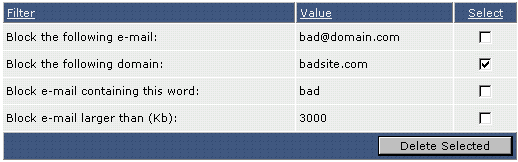
V tomto příkladu již nechceme blokovat e-maily z domény badsite.com. Zaškrtněte políčko vedle filtrů, které chcete odstranit, a klikněte na tlačítko „Odstranit vybrané“.
MX záznamy
Začněme se dívat na záznamy MX (Mail eXchanger). Bezplatné e-mailové služby, jako je everyone.net, vyžadují, aby byly vytvořeny záznamy MX, aby jejich software fungoval. Tyto změny nasměrují veškerou příchozí poštu pro vaši doménu na jiný poštovní server. Nezapomeňte však, že se změnou záznamu MX přestane do vašich poštovních schránek serveru přicházet pošta, přestanou fungovat přesměrování, automatické odpovědi a seznamy adresátů.
Chcete-li změnit záznam MX, nejprve přejděte do „nabídky e-mailu“ z hlavní nabídky ovládacího panelu. Poté klikněte na ikonu „MX Records“.
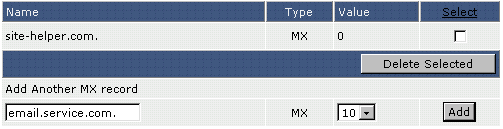
Nejprve odstraňte starý záznam MX zaškrtnutím políčka vedle názvu záznamu a kliknutím na „Odstranit vybrané“. Po provedení této operace by měl být seznam záznamů prázdný.
Poté zadejte nový název hostitele končící tečkou, kterou vám dal váš poskytovatel e-mailu. Poté vyberte z rozevírací nabídky prioritu (obvykle 10). Úroveň priority musí být také vydána vaším poskytovatelem e-mailu. Klikněte na „Přidat“.
Pozornost:Na konec názvu hostitele vložte tečku.
Chcete-li obnovit původní nastavení záznamu MX, zadejte vashdomain.ru. s prioritou 0 po smazání všech ostatních položek.
Webová pošta
Chcete-li vstoupit do rozhraní webové pošty, klikněte na odkaz „Nabídka e-mailu“ v nabídce hlavního ovládacího panelu a poté klikněte na ikonu „Webmail“.

Nejprve zadejte svou úplnou e-mailovou adresu do pole „E-mail“. Poté své heslo a klikněte na tlačítko „Přihlásit \u003e\u003e“.
Pozornost:
Chcete-li se přihlásit pomocí své hlavní e-mailové adresy, která byla vytvořena při nastavování účtu ovládacího panelu ([email protected]), nepřidávejte @ vashdomain.ru do přihlašovacího jména pro webovou poštu. Pokud například zadáte ovládací panel se jménem (přihlašovací jméno) „gary“, musíte webovou poštu zadat pomocí přihlašovacího jména „gary“ (bez uvozovek). U všech ostatních dalších poštovních účtů musíte zadat celou e-mailovou adresu [email protected].
Aktualizováno: 28. července 2017
Dobrý den, vážení čtenáři blogové stránky. E-mail je pro mě hlavním zdrojem komunikace s „vnějším světem“. Ani já, ani žádní další poslové, kteří umožňují komunikaci v reálném čase, nepřijímám.
Je těžké říci proč. Je možné, že jsou velkým rozptýlením, když je potřeba odpovědět, zatímco zpráva, která přišla na e-mail, může dobře počkat, protože respondent, který ji poslal, ve skutečnosti neočekává rychlou odpověď.
Kromě přímé komunikace je ale k e-mailové schránce vždy vázáno mnoho všeho - od sociálních sítí až po platební systémy. Často nemožnost vstoupit do svého kdysi vytvořeného a zapomenutá pošta při obnovení přístupu k jakékoli službě vás to může stát spoustu nervů. Proto navrhuji ze všech buďte opatrní při výběru bezplatné poštovní schránky a schopnost obnovit přístup k němu.
Důležitým aspektem, který může ovlivnit váš výběr, je také korespondence, která přichází s vaším e-mailem. Například útočník, který získal přístup do vaší poštovní schránky, může (nebo něco, co vás kompromituje). Kromě toho rozbíjejí poštu téměř vždy na stroji (bez rozdílu), takže jsou ohroženi všichni, bez výjimky.
A samozřejmě zdlouhavý spam, který se valí do vašeho „mýdla“ v rostoucím proudu, a při absenci rozumného nástroje pro rozesílání nevyžádané pošty ve službě, může změnit práci s korespondencí na mučení. Proto se pokusím provést expres analýza nejpopulárnějších e-mailových systémů v runetu (samozřejmě zdarma) a na konci vás vyzvu, abyste hlasovali pro službu, kterou považujete za nejúspěšnější řešení. Společně si myslím, že dostaneme „průměrnou teplotu v nemocnici“, která se může radikálně lišit od mého osobního úsudku. Doufám, že to bude zajímavé.
E-mailem pošta - kritéria výběru, nuance registrace a přihlášení
V runetu pro označení e-mailu často používají slova jako „elektronický“, „mýdlový“ (z pošty) nebo: E-mail nebo E-mail (i když by to bylo správnější - E-mail). Osobně používám v každodenním životě buď „poštu“, nebo „mýdlo“, i když to podstatu nemění.
Nemyslím si, že to stojí za to říci, ale tento výraz má, zvědavě, spoustu alternativních možností. Například u měšťanů je obvyklé označovat to slovem E-mail (i když donedávna psali e-mail, ale nyní se pravidla změnila a ta, kde není spojovník, je správná volba).
Samotná technologie přenosu e-mailů přímo mezi odesílatelem a adresátem vznikla již v roce 1965 a možná je ještě starší než samotný internet (o tom si můžete přečíst na uvedených odkazech). Je pravda, že první poštovní server určený pro obecný přístup se objevil až v roce 1996 (byl). V tuto chvíli je tato technologie již docela zdokonalená a standardizovaná (pomocí protokolů POP3, SMTP nebo IMAP). Hlavní problém však stále přetrvává.
V poněkud dřívějších fázích existence e-mailu existovaly v Runetu také některé, které po průchodu řadou poštovních serverů změnily text na nečitelnou a obtížně udržovatelnou sadu krakozyabrs. Nyní je to extrémně vzácné. Ale na druhou stranu se to v poslední době stalo vážným problémem (až 90% veškeré korespondence může být spam), který přichází dokonce i do nově vytvořené (registrované) poštovní schránky.
První poštovní služby na RuNetu se objevily už dávno. Nejstarším z nich je e-mail z Mail.ru, který se otevřel již v minulém tisíciletí (v roce 1998) a nabídl nám poprvé možnost vytvořit bezplatnou poštovní schránku v ruském jazyce, abychom mohli dostávat korespondenci od našich známých nebo od některých , o kterém jsem již psal podrobně.
Ve skutečnosti je to právě tato skutečnost, která se s největší pravděpodobností stala předurčením v současném uspořádání svobodného poštovní služby na trhu runet:
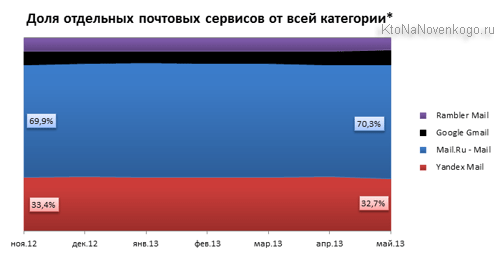
Informace v grafu jsou pravdivé před jeden a půl rokem, ale obecně docela dobře ukazují preference uživatelů Runet. Je však třeba mít na paměti, že mnoho uživatelů, kteří mají poštovní schránky, například na Mail.ru, tuto službu nepoužívají sami, ale přesměrovávají poštu do své hlavní poštovní schránky (mám ji například od roku 2005 v Gmailu).
Před registrací k e-mailu přemýšlejte o ...
Chtěl bych hned říct, aniž bych byl spojen s jakoukoli službou.
- Za prvé, nyní je již obtížné vybrat si jméno pro svůj e-mail dle libosti, protože desítky milionů uživatelů, kteří se zaregistrovali dříve, rozebrali vše, co není příliš populární a dokonce ani docela exotické. Buď budete muset prokázat pozoruhodnou představivost, nebo zvolit něco, co není moc nezapomenutelné.
- Zadruhé, kromě přihlášení (název vašeho budoucího e-mailu), zadáte při registraci také heslo. Pro pohodlí mnoho z nás používá jednoduchá hesla (Například před hacknutím své poštovní schránky jsem měl na sobě heslo „123456“, protože jsem si myslel, že ho nikdo nepotřebuje pro nic), nebo stejné heslo je uvedeno při registraci téměř ve všech službách ( sociální sítě, platební systémy, fóra, poštovní služby a další). V obou případech jste vystaveni velkému rizikuprotože:
- Absolutně každá e-mailová schránka je pro crackera cenná, protože ji pak spolu s partou dalších přivede k spamerům za rozumnou cenu a za to můžete svůj účet blokovat ve své bezplatné poštovní službě. Hackování se provádí automatickým výběrem pomocí databáze nejoblíbenějších kombinací nebo speciálních slovníků.
- Skenováním programově obsah vašeho e-mailu, útočník z něj vytáhne účty v sociálních sítích, peněžních systémech, data pro přístup na fóra a další věci nezbytné v životě hackera, které pak mohou být prodány velkoobchodně nebo maloobchodně (nebo zpeněženy samostatně).
- I když hesla k těmto užitečným věcem nenajdete, můžete kdykoli požádat o jejich obnovení a účty budou ve většině případů spojeny zpět s tímto hacknutým e-mailem.
- Kromě toho jsou heslo a přihlašovací údaje ze schránky, což znamená, že vám umožní přístup k mnoha službám Mail.ru, Yandex nebo Google (pokud si od nich pronajmete e-mailovou adresu), což může opět vést k nepříjemným následkům.
- Kromě toho můžete být vydíráni, abyste vrátili svůj e-mail nebo důvěrná data v něm uložená. Existuje spousta možností a v tomto případě bude zpravidla pouze jedna platební metoda - placené SMS.
- No, a ten nejvzácnější případ - budete záměrně rozbiti rozkazem nepřátel nebo konkurentů. V tomto případě může pomoci pouze opravdu silné heslo a jeho obnova pomocí SMS zprávy, která přijde na číslo mobilního telefonu uvedené při registraci.
Proto využijte moji radu při registraci do jakékoli služby, abyste na ně později nezapomněli. Pokud opravdu chcete zvýšit zabezpečení počítače na maximum, pak se bez něj neobejdete. Jak se říká, pokud nejste paranoidní, neznamená to, že nejste sledováni.
- Nyní ve většině e-mailových služeb můžete použít číslo svého mobilního telefonu, které určíte při registraci do e-mailové služby, nebo ho můžete přidat později v nastavení profilu. Samozřejmě můžete použít kontrolní otázku a odpověď na ni staromódním způsobem (pokud si je pamatujete, což je daleko od skutečnosti), ale SMS do vašeho telefonu jsou mnohem spolehlivější a jednodušší.
Pokud si tedy vážíte svého e-mailu, je lepší mu poskytnout číslo mobilního telefonu. Ano, do určité míry prozradíte svou důvěrnost, protože podle počtu mohou v případě žádosti příslušných orgánů zjistit vaše instalační údaje. Jste-li však „poctivým daňovým poplatníkem“, bude pro vás výhoda obnovení přístupu k e-mailu důležitější než hypotetická expozice vašeho anonymního režimu. Tento závěr však platí pouze ve vztahu k „velrybám“ internetového obchodu, protože nemají důvod předávat vaše čísla spammerům nebo jiným „ředkvičkám“. IMHO.
Přihlaste se ke svému e-mailu
Zdá se, že jde o jednoduchou otázku - jak zadat poštu? Existuje však několik bodů, které mohou být užitečné pro začátečníka „uživatele internetu“. Když jsem vytvořil tento blog, hlavní myšlenkou bylo, že nejobtížnější je najít odpovědi na nejjednodušší otázky, protože pro většinu z nich jsou samozřejmé a odpověď například na fórech na „hloupé otázky“ je považována za vrchol neslušnosti (zpravidla) ... Proto jsem se rozhodl trochu více zabývat problémem přihlašování k e-mailu.
Obecně je vše stejně jednoduché jako ostřelování hrušek, ale hlavní je nenechte se chytit náhodou phishers (rybáři), kteří, ale nevidíte úlovek, řekněte jim své uživatelské jméno a heslo prostřednictvím přihlašovacího formuláře. To platí nejen pro všechny ostatní služby, kde je vyžadována autorizace (zadání uživatelského jména a hesla).
Proto, pokud pracujete s e-maily prostřednictvím webového rozhraní (program můžete přece jen konstatovat poštovní klient v počítači, který bude shromažďovat korespondenci ze všech vašich poštovních schránek), postupujte podle několika mých jednoduchých tipů:

Ale obecně zlepšit pohodlí při práci s poštou můžete použít například speciální rozšíření prohlížeče (budete jim muset říct své přihlašovací jméno a heslo ze své poštovní schránky), která rychle sledují nové zprávy, které se objevují ve vaší doručené poště, a nějak vás o tom signalizují. Můžete si přečíst podobné post pribluda pro prohlížeče nebo. Je o tom článek, ale obávám se, že si jej už nainstalovalo jen velmi málo lidí, protože Opera na enginu Chrome pracuje už dlouho.
A konečně, pro práci s velkým objemem korespondence nebo s velkým počtem e-mailových schránek v různých službách budete možná potřebovat poštovní klientský program... Osobně používám klienta M2 zabudovaného do staré Opery a jsem na něj tak zvyklý, že ho neumím popsat slovy. Existuje však mnoho dalších možností, z nichž nejznámější jsou pravděpodobně Outlook z kancelářského balíku Microsoftu a „The bat“. Je pravda, že oba jsou placeni. A zdarma, nejvíc ze všeho na sluchu, pravděpodobně Mozilla Thunderbird od vývojáře prohlížeče Firefox.
Kterou bezplatnou e-mailovou službu byste si měli vybrat?
V zásadě je jich docela málo, ale uvedu pouze ty hlavní, které lze považovat za masivní a dostatečně prokázané, aby o nich bylo možné usoudit. Samozřejmě, že jsou všechny zdarma, ale liší se v řadě ukazatelů, například:
- Snadné použití (nízká bariéra vstupu)
- Integrovaná funkce
- Poskytnutý úložný prostor pro korespondenci (velikost e-mailové schránky)
- Zabezpečení používání (ochrana před hackerstvím a systém pro obnovení přístupu k účtu). To zahrnuje také ochranu před viry v dopisech a před podvodníky (phishery). Kromě toho je také důležitá důvěrnost práce se schránkou, protože vaše zprávy mohou být na cestě zachyceny poštovní server... V tomto případě by bylo nejlepší spustit online e-mailovou službu přes HTTPS (se šifrováním přenášeného provozu).
- Efektivní filtrování nevyžádané pošty
Všechny tyto vlastnosti společně a slouží jako hlavní výběrová kritéria služby, kde má smysl zaregistrovat váš e-mail. Dále dám stručný popis účast v dnešním tendru na bezplatné poštovní služby a na konci článku najdete formulář pro hlasování pro jednu nebo více z nich. Pořadí jejich následování v tomto seznamu lze považovat za svévolné, protože by bylo pravděpodobně nesprávné uspořádat je v souladu s mými osobními preferencemi ve vztahu k provedenému hlasování.

Hlasování: u kterého e-mailu se zaregistrovat?
A na závěr navrhuji, abyste se zúčastnili hlasování o výběru nejvhodnějšího e-mailového účtu pro moderní realitu. Můžete také hlasovat pro několik služeb, pokud je všechny považujete za hodné. Pokud se vaše volba v tomto hlasování nenachází, napište o ní do komentářů s vysvětlením vašeho výběru. Děkujeme za přečtení (rolování) článku až do tohoto bodu. Ve skutečnosti to lze srovnávat s výkonem.
Php? V \u003d 6 & id \u003d 2 "style \u003d" border: medium none; šířka: 715px; height: 300px; "frameborder \u003d" 0 "rolování \u003d" ne "\u003e
Hodně štěstí! Uvidíme se brzy na stránkách bloguPoslat zprávu
Třída
Odkaz
Zapin
Mail.ru je jedním z největších a nejoblíbenějších webů na ruském internetu. Kdokoli zde může získat poštovní schránku zdarma a používat ji, jak se mu líbí.
Abyste mohli dostávat poštu poštou, musíte projít jednoduchým postupem zvaným registrace. Nejprve musíte otevřít web mail.ru.
Stačí kliknout a Mail se otevře v novém okně.
Vlevo horní roh webu uvidíte bílý obdélník se jménem „Mail“.

S jeho pomocí se zaregistrujeme na mail.ru. Chcete-li projít tímto postupem, klikněte na nápis „Registrace v e-mailu“.
Poté se načte další stránka - něco jako dotazník. Pokud jej vyplníte správně, obdržíte e-mailový účet.
Nejprve musíte zadat své jméno a příjmení. Můžete je vytisknout v ruštině i angličtině.
Poté musíte uvést své narozeniny. Klikněte na pole „Den“ a vyberte datum ze seznamu. Totéž proveďte pro měsíc a rok.
Níže je pole „Město“. Lze jej také vybrat ze seznamu. Nebo můžete pole ponechat prázdné - toto pole je volitelné.
Musí však být uvedeno vaše pohlaví. Chcete-li to provést, jednoduše na něj klikněte tak, aby byla vedle něj umístěna tečka.
![]()
Další pole " Poštovní schránka" - nejdůležitější. Toto je e-mailová adresa, tj. Název budoucí schránky (e-mail).
Musíte si na to přijít sami. To není příliš obtížný úkol, protože systém bude aktivně pomáhat - navrhovat volná jména.
Hlavní věc, kterou si musíte pamatovat, je, že adresa musí obsahovat anglická písmena (žádná ruská písmena!). Můžete do něj také přidat čísla, podtržítko ("_"), tečku (".") A znaménko mínus ("-"). V adrese by neměly být mezery.
Každý uživatel má své vlastní jedinečné jméno. Nemůžete vybrat název pole, které již někdo obsazuje. Pokud jste vymysleli a zadali existující e-mail, zobrazí se zpráva „Krabička se stejným názvem již existuje“. A systém vyzve další, bezplatné možnosti. Pokud se vám nějaký líbí, můžete si ho vybrat.
Všechny e-mailové adresy se skládají ze jména a podpisu @ a nějaký druh konce. Zpočátku je to mail.ru
Například do pole e-mail jsem zadal jméno ivan. Pokud tato adresa není nikým obsazena, bude moje schránka pojmenována [chráněno e-mailem] A kdybych zadal jméno ivan2015 a ukázalo by se, že je zdarma, byla by zavolána moje schránka [chráněno e-mailem]
Ale tento „ocas“ lze změnit pomocí malého dalšího pole.
Kliknutím na něj se zobrazí seznam, ze kterého si můžete vybrat jiný konec. Například pokud z tohoto seznamu zvolím @ list.ru, bude zavolána moje poštovní schránka [chráněno e-mailem]
Další pole k vyplnění je „Heslo“.
Heslo je několik anglických písmen a číslic, kterými otevřete poštovní schránku. Je nemožné otevírat e-maily a číst dopisy bez hesla.
Jeho délka musí být alespoň šest znaků. Je bezpodmínečně nutné, aby heslo obsahovalo jak písmena (pouze angličtinu), tak číslice.
Při jeho tisku budou písmena a čísla psána tečkami. Děje se to záměrně, aby nikdo nemohl heslo špehovat. Koneckonců, pokud ho jiná osoba pozná, bude moci otevřít vaši poštu a číst dopisy.
A ihned po vyplnění pole „Heslo“ si jej zapište na bezpečné místo, abyste na něj náhodou nezapomněli!
Poté systém požádá o číslo mobilního telefonu. To se děje tak, že pokud ztratíte heslo z e-mailu, můžete jej obnovit.
Mobilní číslo musí být zadáno s kódem operátora. Například:
Nebojte se, nikdo k němu nedostane přístup a z účtu nebude stržen ani jeden rubl. Na toto číslo bude zaslán pouze potvrzovací kód, který bude třeba zadat do zvláštního pole.
Pokud z nějakého důvodu nechcete uvést své číslo (nebo jednoduše neexistuje), můžete toto pole nechat prázdné.
No a nakonec zbývá udělat poslední krok - zaregistrovat se. Chcete-li to provést, klikněte na příslušné tlačítko:
![]()
Pokud jste podle názoru systému při vyplňování registračního formuláře někde udělali chybu, objeví se v problémové oblasti zpráva
Tuto část tedy musíte znovu zadat, jinak Mail nebude vaši poštu registrovat.
Po kliknutí na zelené tlačítko „Registrovat“ by se na obrazovce mělo objevit malé okno, ve kterém musíte zadat kód. V případě, že jste při vyplňování dotazníku uvedli své mobilní telefon, bude kód zaslán na toto číslo v SMS zprávě. A pokud jste neurčili telefonní číslo, bude kód zapsán do samotného okna - stačí jej zadat a kliknout na tlačítko „Dokončit“.

Poté se otevře vaše nová e-mailová adresa. Nejprve se ale pravděpodobně objeví toto okno:
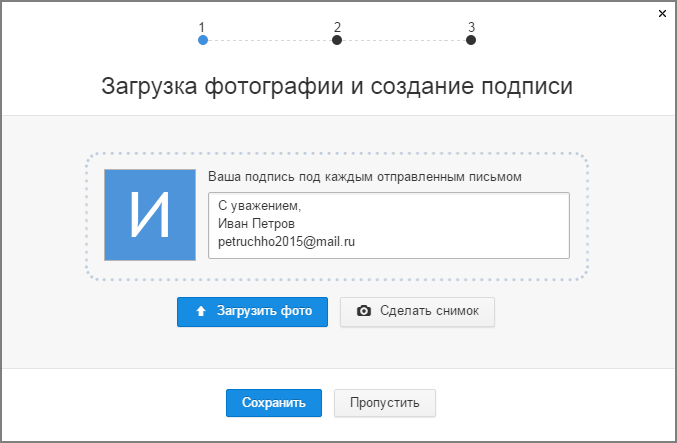
Toto jsou nastavení e-mailovou schránku... Můžete si je vybrat nebo se rozhodnout, že ne - jednoduše zavřete toto okno.
A takto vypadá nově vytvořená schránka mail.ru:
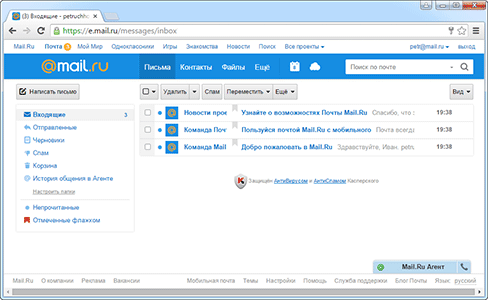
Nyní jej můžete plně využít. Nemusíte dělat nic jiného - tato pošta již patří vám a je již nakonfigurována pro odesílání a přijímání dopisů.
Důležité: celá e-mailová adresa je napsána v pravém horním rohu. Nezapomeňte to přepsat. Koneckonců je to tato adresa, kterou bude třeba osobě nahlásit, aby vám mohla napsat dopis.
